《ArcGIS Runtime SDK for Android开发笔记》——(4)、基于Android Studio构建ArcGIS Android开发环境
1、前言
2015年1月15日,发布ArcGIS Runtime SDK for Android v10.2.5版本。从该版本开始默认支持android studio开发环境,示例代码的默认开发环境也改为Android Studio。Eclipse插件被弃用。并且官方说明从版本v10.2.5,Esri公司不再提供的Eclipse IDE工具插件的形式,但是,它是可以继续使用jar包引用方式通过Eclipse完成开发工作。所以这里我们采用目前官方主推的方式给大家介绍ArcGIS Android开发环境的搭建。
2、第一个地图应用程序HelloMap配置过程
在Android Studio中基于ArcGIS Runtime SDK for Android应用程序总的来说配置分为以下四步:
- 创建一个Android工程
- 配置ArcGIS Runtime SDK 支持
- 添加UI及代码信息
- 运行程序查看结果
2.1、创建一个android工程
1) 新建一个空的Android工程,选择Start a new Android Studio project

2) 创建一个新的Activity,选择第一个Blank Activity,点击下一步

3) 到这里第一个Android应用程序就创建成功了

2.2、配置ArcGIS Runtime SDK for Android支持
1) Gradle配置
Gradle是近来比较流行的一个系统构建工具,可以通过编译自己的构建文件(build.gradle)来自定义构建流程。一个Gradle项目的构建文件是在项目的根目录下,您可以在项目的根目录下找到构建文件(build.grade)。在开发ArcGIS for Android的Gradle项目时需要配置两部分的依赖管理内容:
- 配置project的ArcGIS Repository(Esri ArcGIS maven)仓库位置
- 配置appmodule 的ArcGIS Runtime SDK for Android依赖。
2) ArcGIS Repository配置
打开根目录下的构建配置文件build.gradle文件 [对应Gradle Scripts中的 build.gradle(Project:HelloMap)]

添加仓库配置,如下:
allprojects { repositories { jcenter() // Add the following arcgis repository maven { url'http://dl.bintray.com/esri/arcgis' } } }
说明:这样你所需的ArcGIS的jar包就会自动下载到本地的仓库里了,下次再建项目时需要引用ArcGIS 的jar时,他会去你本地直接查找相关jar引入到你的项目里。
3) App Module配置
App Module中的build.gradle文件适合用来放特殊的指令和任务(对应Gradle Scripts中的 build.gradle(Module:app))。一个ArcGIS Android app需要ArcGIS Android API library工程依赖。一旦在project级别的build.gradle文件中配置好了ArcGIS的仓库,则可以在这个文件中声明ArcGIS Android的依赖。
a) ArcGIS依赖配置
dependencies { ... // Add the ArcGIS Android 10.2.6 API compile 'com.esri.arcgis.android:arcgis-android:10.2.6-2' }
a) Packaging配置
在生成APK时我们可能不希望将一些文件打包到APK中,这时我们可通过下面的配置将所需文件排除APK文件中:
packagingOptions{ exclude 'META-INF/LGPL2.1' exclude 'META-INF/LICENSE' exclude 'META-INF/NOTICE' }
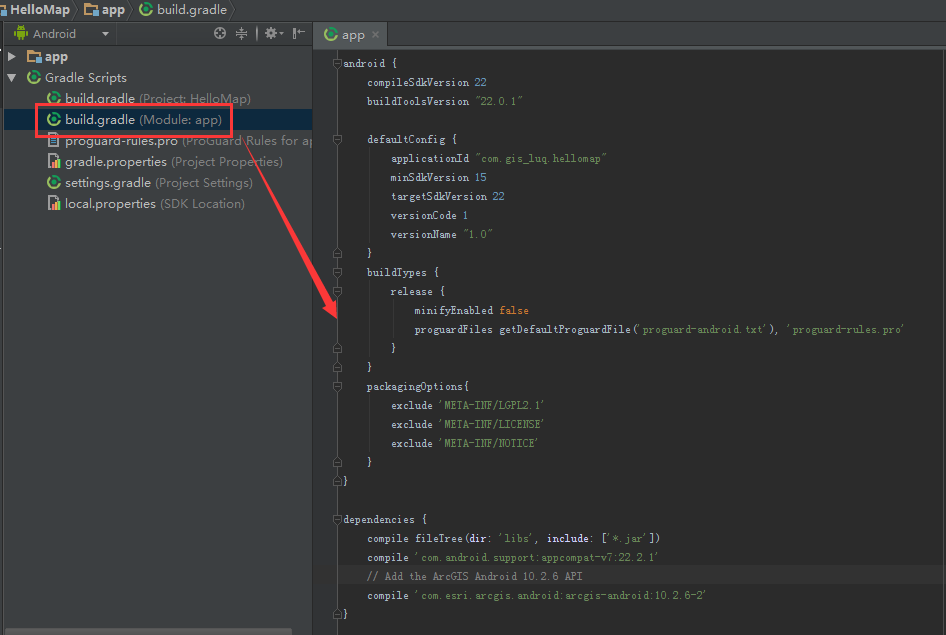
c) Permissions和Features配置
对于绝大多数的ArcGIS Android apps的应用几乎都需要网络的支持;也有一些应用可能会需要访问设备的sdcard,需要对该卡有读写的权限;除此对于GIS来说最常用的功能就是定位了所有,应用应该具备定位权限。 ArcGIS Android apps的MapView使用了OpenGL2.x,所以在android应用程序的配置文件AndroidManifest.xml中还需添加OpenGL的支持,因此应用的配置文件至少包含下面的配置信息:
<uses-permission android:name="android.permission.INTERNET" />
<uses-permission android:name="android.permission.WRITE_EXTERNAL_STORAGE" />
<uses-permission android:name="android.permission.ACCESS_FINE_LOCATION" />
<uses-feature
android:glEsVersion="0x00020000"
android:required="true" />
2.3、添加UI及代码信息
在完成了一系列的配置操作后,接下来需要完成UI的制作和地图代码信息的设置。
1) 设置应用程序Activity的UI信息
打开res>>layout>>activity_main.xml文件,添加Mapview信息
<com.esri.android.map.MapView android:id="@+id/map" android:layout_width="fill_parent" android:layout_height="fill_parent"> </com.esri.android.map.MapView>

2) 新建MapView并设置UI和代码的绑定
private MapView mapView = null;
private ArcGISTiledMapServiceLayer arcGISTiledMapServiceLayer = null; this.mapView = (MapView)this.findViewById(R.id.map);//设置UI和代码绑定
3) 新建地图图层并添加到MapView中
String strMapUrl="http://map.geoq.cn/ArcGIS/rest/services/ChinaOnlineCommunity/MapServer"; this.arcGISTiledMapServiceLayer = new ArcGISTiledMapServiceLayer(strMapUrl); this.mapView.addLayer(arcGISTiledMapServiceLayer);
结果如下图所示:
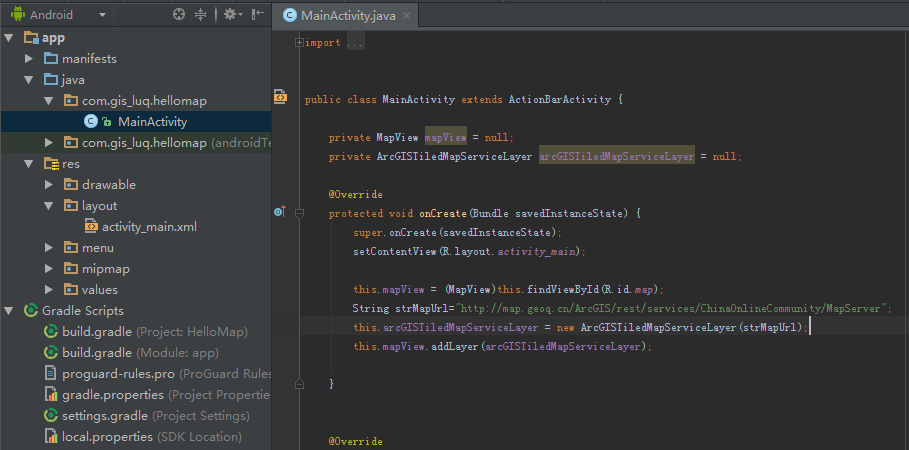
2.4、程序运行结果

文章若无特殊说明均为原创,原创作品,允许转载,转载时请务必以超链接形式标明文章出处、作者信息和本声明。 博客:http://www.cnblogs.com/gis-luq 作者:gis-luq 邮箱:luqiang.gis@foxmail.com

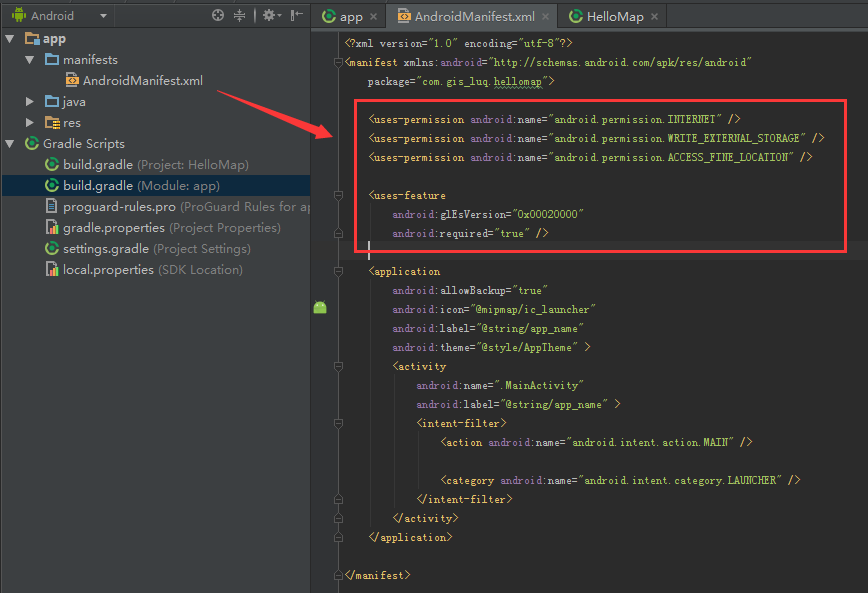

 浙公网安备 33010602011771号
浙公网安备 33010602011771号